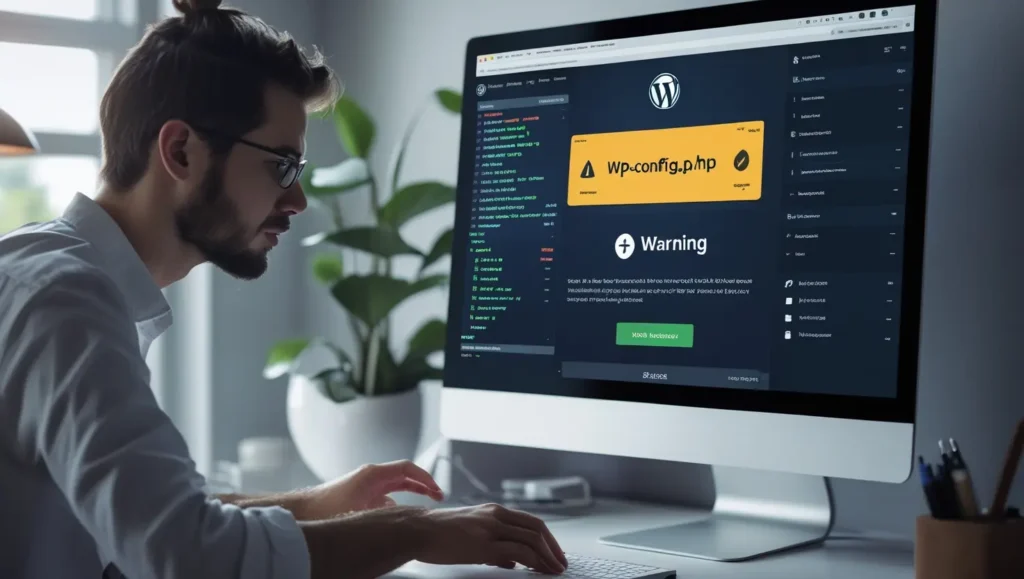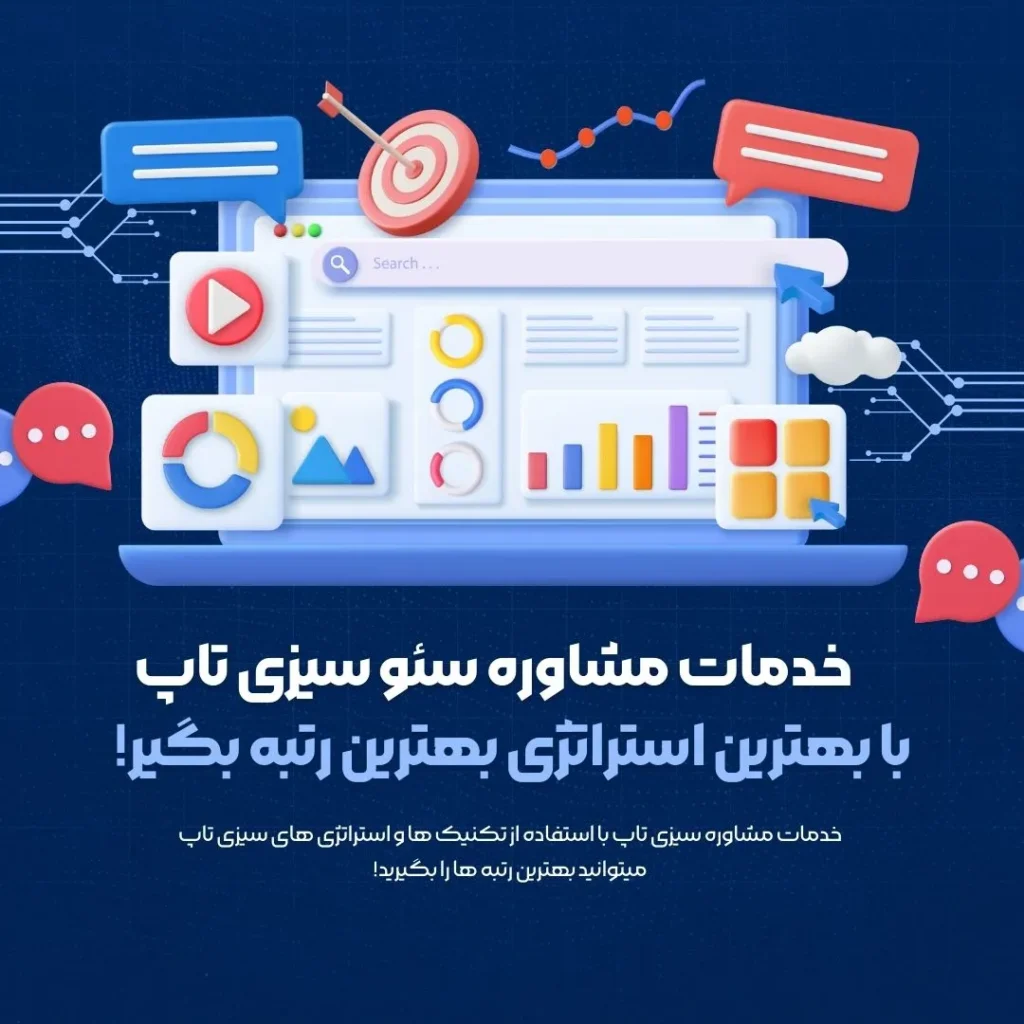نمایش خطای Warning در وردپرس موضوعی است که ممکن است بسیاری از مدیران وبسایت با آن مواجه شده باشند. این هشدارها اغلب در بالای صفحات سایت ظاهر میشوند و اگرچه معمولاً باعث از کار افتادن سایت نمیشوند، اما ظاهر آن را تحت تأثیر قرار داده و ممکن است تجربه کاربری را به شدت کاهش دهند.
در این مقاله، قصد داریم به زبان ساده و در عین حال دقیق، روشهای مختلفی را برای مخفی کردن یا حذف این خطاها ارائه دهیم. اگر بهدنبال سایتی حرفهای و بدون پیامهای اضافی هستید، ادامه این راهنما برای شما بسیار مفید خواهد بود.
پیشنهاد ما این هست که اول یک نسخه پشتیبان(بک آپ) بگیرید از سایت خود و بعد اقدام کنید و همچنین تلاش برای حذف آن خطاها نکنید بلکه تلاش برای ناپدید کردن انها از دید کاربر کنید.
خطای Warning در وردپرس دقیقاً چیست؟
خطای Warning نوعی هشدار هستند که هنگام اجرای برخی کدهای PHP ظاهر میشوند. این هشدارها معمولاً به دلیل وجود مشکل در کدنویسی افزونهها، قالب، یا ناسازگاری با نسخه PHP به وجود میآیند.
توجه: این پیامها به معنی خرابی کامل سایت نیستند.
علت نمایش خطای Warning در وردپرس چیست؟
دلایل مختلفی برای ظاهر شدن این هشدارها وجود دارد، که از جمله مهمترین آنها میتوان به موارد زیر اشاره کرد:
- استفاده از توابع منسوخشده در افزونهها یا قالب
- فعال بودن گزینه نمایش خطا در تنظیمات وردپرس یا هاست
- تنظیمات اشتباه در فایلهای سیستمی مانند
wp-config.phpیا.htaccess
۱. غیرفعالسازی نمایش خطاها از طریق فایل wp-config.php
یکی از مطمئنترین روشها برای جلوگیری از نمایش هشدارها در سایت، اعمال تنظیمات در فایل wp-config.php است.
مراحل انجام کار:
- وارد کنترل پنل هاست خود شوید.
- وارد مدیریت فایل ها یا همون FileManager شوید و سپس وارد public_html
- فایل
wp-config.phpرا پیدا کرده و روی گزینه ویرایش آن فایل بزنید - فایل را ویرایش کرده و این دو خط را به آن اضافه نمایید:
define('WP_DEBUG', false);
@ini_set('display_errors', 0);با این کار، خطاها دیگر به کاربران نمایش داده نمیشوند.توجه کنید که این کد ها از قبل وجود دارند یا خیر
۲. استفاده از فایل php.ini برای مدیریت خطاها
اگر هاست شما اجازه استفاده از فایل php.ini را میدهد، میتوانید نمایش هشدارها را از این طریق هم مدیریت کنید.
روش کار:
- وارد پوشه اصلی سایت شوید.
- فایل
php.iniرا ایجاد کرده (یا ویرایش کنید اگر وجود دارد). - خط زیر را در آن قرار دهید:
display_errors = Offنکته: در اکثر سرویس های هاستینگ به دلایل مختلف این فایل را مخفی کرده اند برای انجام این کار میتوانید از این روش ها امتحان کنید:
روش کنترل پنل هاست

- وارد سی پنل یا دایرکت ادمین شوید.
- در قسمت سرچ کنترل پنل ها حرف Select PHP Version را جستجو کنید.
- وارد که شدید وارد تب Option شوید
- حالا در اینجا گزینه display_errors را غیر فعال کنید.
این روش در کنترل پنل سی پنل بود اما در دایرکت ادمین هم به همین شکل میباشد اما با کمی تغییرات ظاهری
۳. استفاده از فایل .htaccess برای غیرفعال کردن خطاها
در صورتی که از وبسرور Apache استفاده میکنید، میتوانید تنظیمات لازم را از طریق فایل .htaccess انجام دهید.
مراحل:
- فایل
.htaccessرا در پوشه اصلی سایت پیدا و ویرایش کنید. - کدهای زیر را در انتهای فایل قرار دهید:
php_flag display_startup_errors off
php_flag display_errors off⚠️ اگر بعد از اضافه کردن این کدها سایت با خطای ۵۰۰ مواجه شد، سریعاً آنها را حذف کنید. برخی سرورها این دستورات را پشتیبانی نمیکنند.
۴. بررسی افزونهها و قالبها
گاهی اوقات منبع خطاها یک افزونه یا قالب خاص است. برای بررسی دقیق:
- وارد پیشخوان وردپرس شوید.
- همه افزونهها را غیرفعال کرده و سایت را بررسی کنید.
- سپس یکییکی آنها را فعال کنید تا منشأ هشدار مشخص شود.
- در صورت نیاز، قالب فعلی را به یکی از قالبهای پیشفرض وردپرس تغییر دهید.
۵. فعال کردن لاگبرداری خطاها بهجای نمایش در صفحه
اگر مایل باشید خطاها را فقط در یک فایل ثبت کنید و در صفحه سایت نمایش ندهید، این روش برای شما مناسب است.
کدهای موردنیاز:
define('WP_DEBUG', true);
define('WP_DEBUG_LOG', true);
define('WP_DEBUG_DISPLAY', false);
@ini_set('display_errors', 0);این کدها را در فایل wp-config.php قرار دهید. خطاها در فایلی به نام debug.log در مسیر wp-content ثبت خواهند شد.
۶. در صورت نیاز، از پشتیبانی هاست کمک بگیرید
اگر با وجود همه روشهای بالا هنوز مشکل پابرجاست، بهتر است با تیم پشتیبانی هاست تماس بگیرید. معمولاً آنها میتوانند بهسرعت تنظیمات سرور را بررسی کرده و مشکل را برطرف کنند.این قدم آخریست که پس از انجام این روش ها باز هم خطاها ناپدید نشدند و بهترین روش هست.
۷.خالی کردن کش وبسایت
در این روش کش وبسایت خود را خالی کنید و دوباره چک کنید که آیا خطای warning از صفحه محو نشده است یا خیر برای خالی کردن کش وبسایت خود میتوانید مقاله خالی کردن کش وبسایت را ببینید
در کلام آخر مقاله
در نهایت باید گفت که خطای Warning در وردپرس اگرچه معمولاً عملکرد اصلی سایت را مختل نمیکنند، اما از نظر ظاهری و فنی میتوانند آسیبزا باشند. خوشبختانه با روشهایی که در این مقاله به آنها پرداختیم، میتوان این هشدارها را بهراحتی مخفی یا حذف کرد؛ چه از طریق فایلهای سیستمی مانند wp-config.php، php.ini یا .htaccess و چه با بررسی افزونهها و قالب
پیشنهاد ما این است که همیشه قبل از هر تغییری، از سایت خود بکاپ بگیرید تا در صورت بروز مشکل، بتوانید بهراحتی آن را بازگردانی کنید.
اگر تا اینجا با ما همراه بودید، ممنونیم و امیدواریم حالا با خیال راحتتری مدیریت سایتتون رو ادامه بدید. موفق باشید 🌱